虚拟机安装
安装使用虚拟机在行内是最基础最简单的事(但是我是个行外人😉),再三考虑下我觉得虚拟机是一个必须要讲的内容。想起当年刚刚入门对虚拟机概念一脸懵逼,确实吃了不少虚拟机的苦。为什么要使用虚拟机呢?因为后面文章的一些操作需要几个系统来模拟实验环境。
官方解释虚拟机(看不懂可以当废话处理):虚拟机(Virtual Machine)指通过软件模拟的具有完整硬件系统功能的、运行在一个完全隔离环境中的完整计算机系统。在实体计算机中能够完成的工作在虚拟机中都能够实现。在计算机中创建虚拟机时,需要将实体机的部分硬盘和内存容量作为虚拟机的硬盘和内存容量。每个虚拟机都有独立的CMOS、硬盘和操作系统,可以像使用实体机一样对虚拟机进行操作。
简单来讲,虚拟机就是单独划一些存储空间,使用内存虚拟化技术,形成一个小电脑。废话不多说直接进入虚拟机安装教程
使用的虚拟机是VMware-15下载地址;https://pan.baidu.com/s/1ByU23Kz1ca6YzOwFwEVI7w
提取码:i1im
打开VMware-15
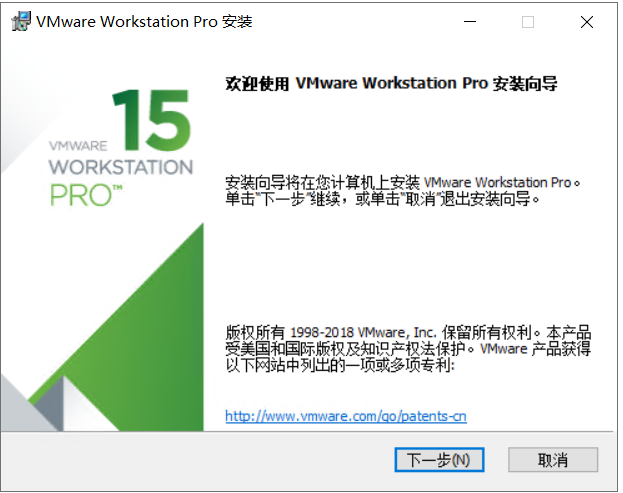
点击下一步
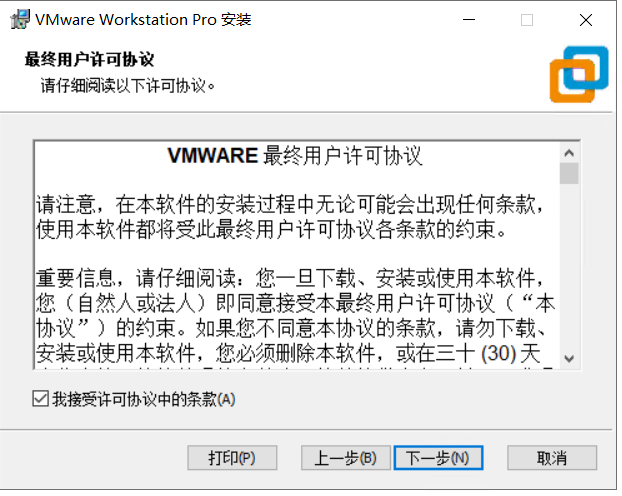
我接受许可协议中的条款=>下一步
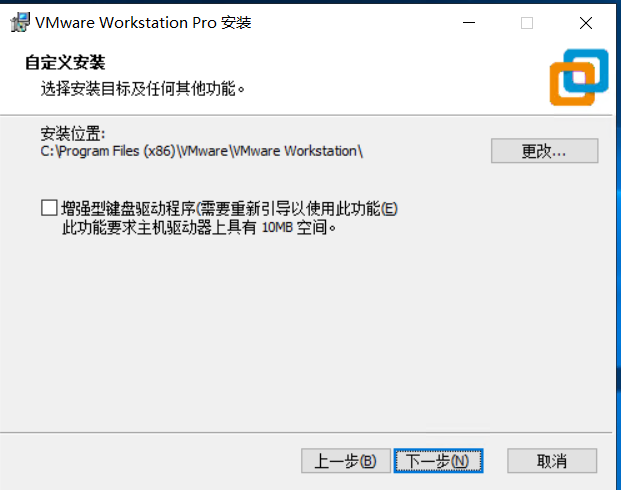
更改安装位置,我本级已经安装了用的是服务器安装的只有C盘
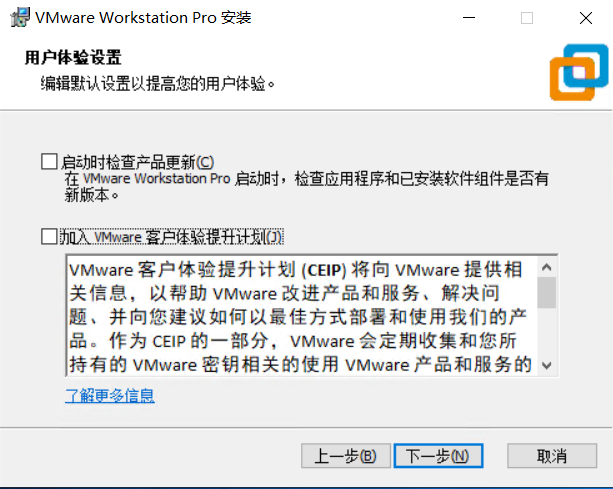
两个都去掉=>下一步
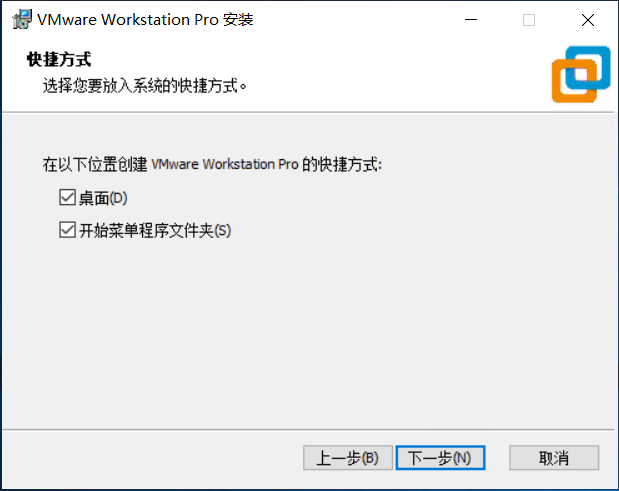
下一步
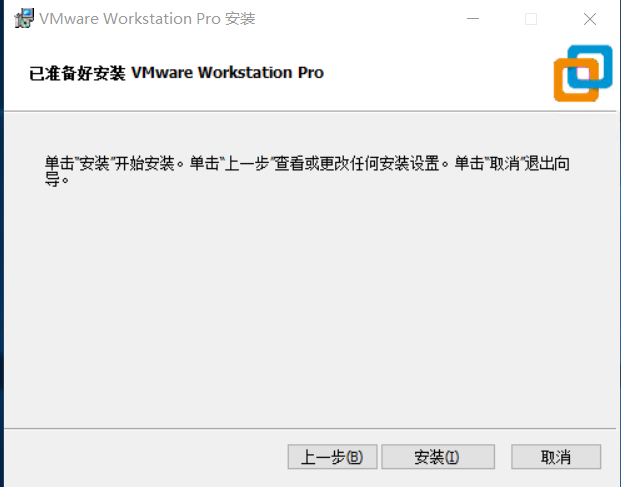
安装
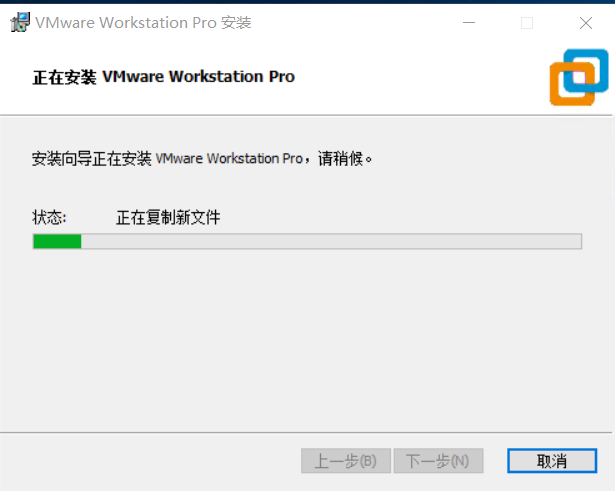
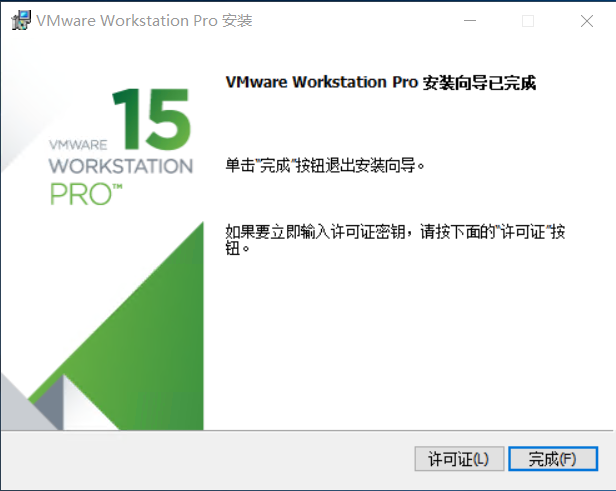
点击许可证
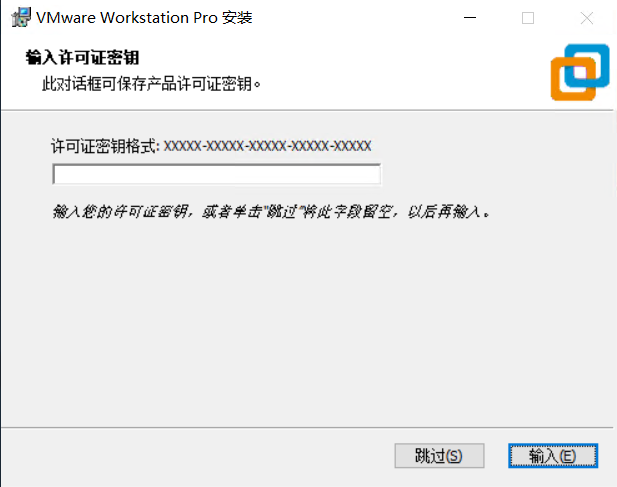
输入:UY758-0RXEQ-M81WP-8ZM7Z-Y3HDA
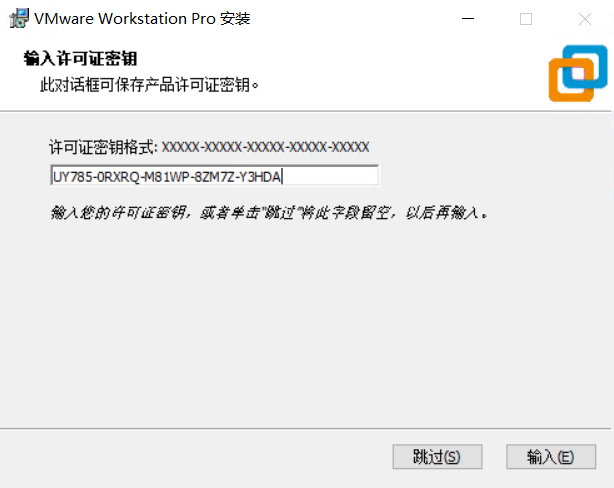
点击输入
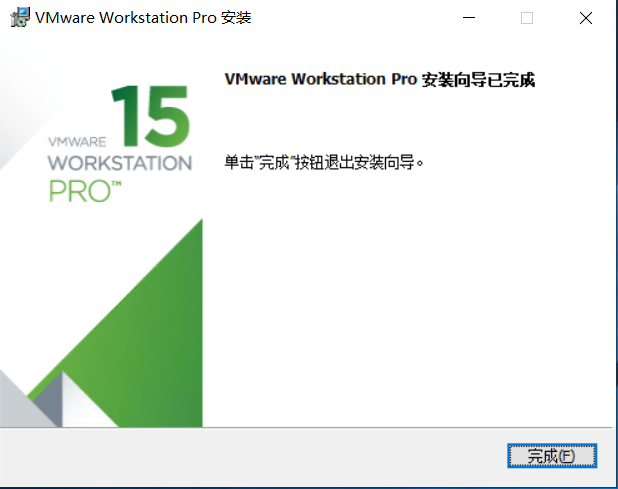
完成后桌面上出现了一个虚拟机的图标,打开就可以使用虚拟机了。

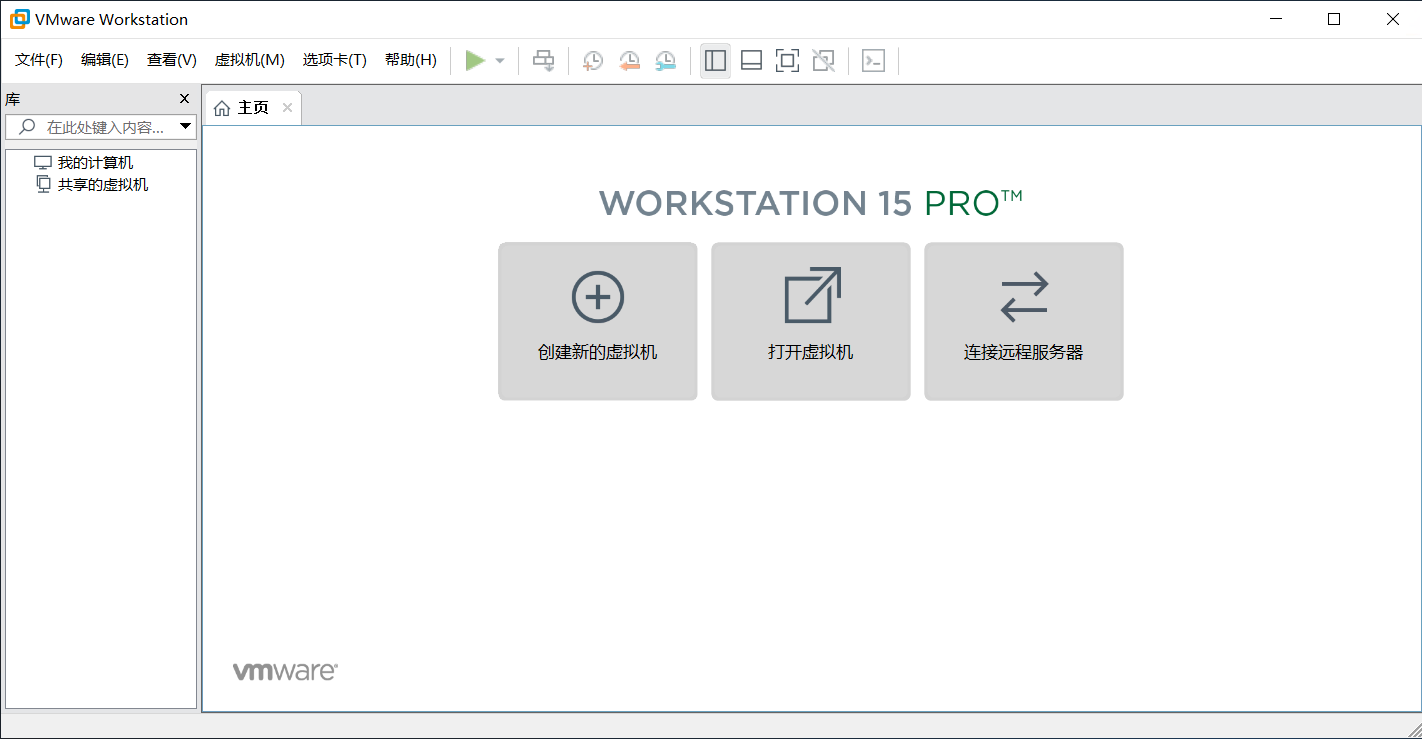
打开后的界面,没有安装任何系统,但是虚拟机已经给电脑安装好了两块虚拟网卡。在主系统中使用bat章节讲到的查看命令进行查看:ctrl+R 输入ncpa.cpl
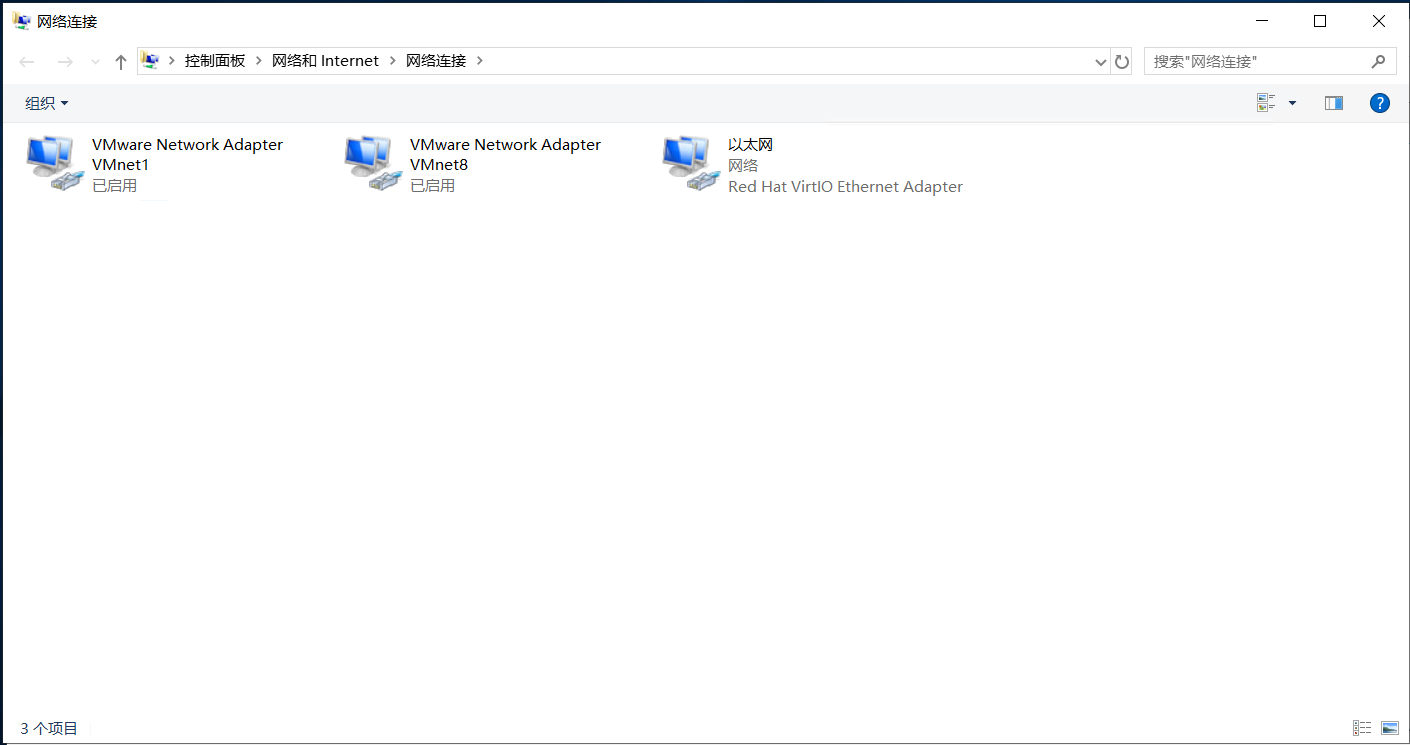
VMware开头的就是虚拟机的网卡了,使用网络虚拟化技术让虚拟机的网络和外界网络进行连接所有的详细网络配置信息可以使用ipconfig /all 查看
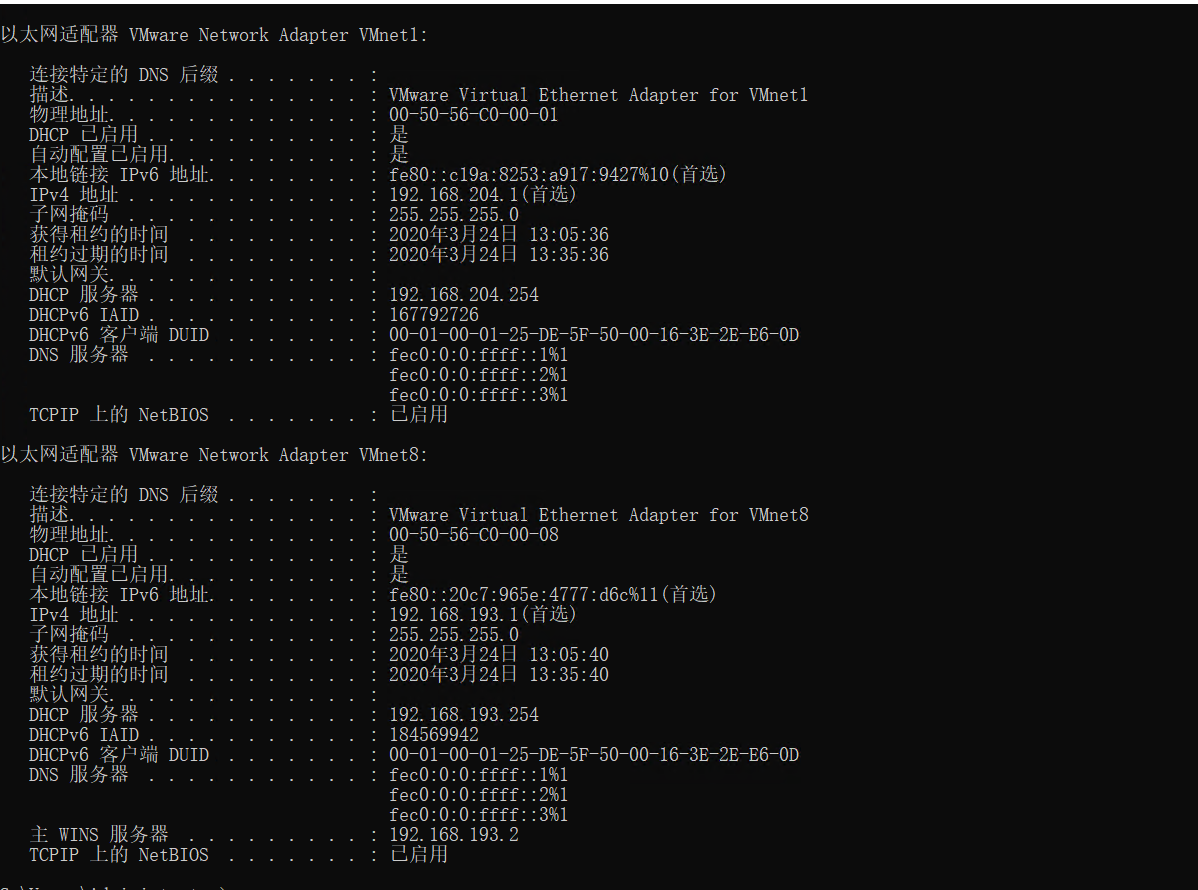
虚拟机的内容比较麻烦很多东西概念模糊不清,不容易讲解和理解还是得自己在长期的实践中掌握一些独特的技巧,我分享的内容也只是我摸索出来的一些技巧而已,里面的大部分内容我都还没涉及到,起码虚拟机技术并不是表面的那么简单。
系统安装
虚拟机安装好后需要进行系统安装,VMware支持window,linux等系统安装,下面介绍系统安装流程。
打开VMware
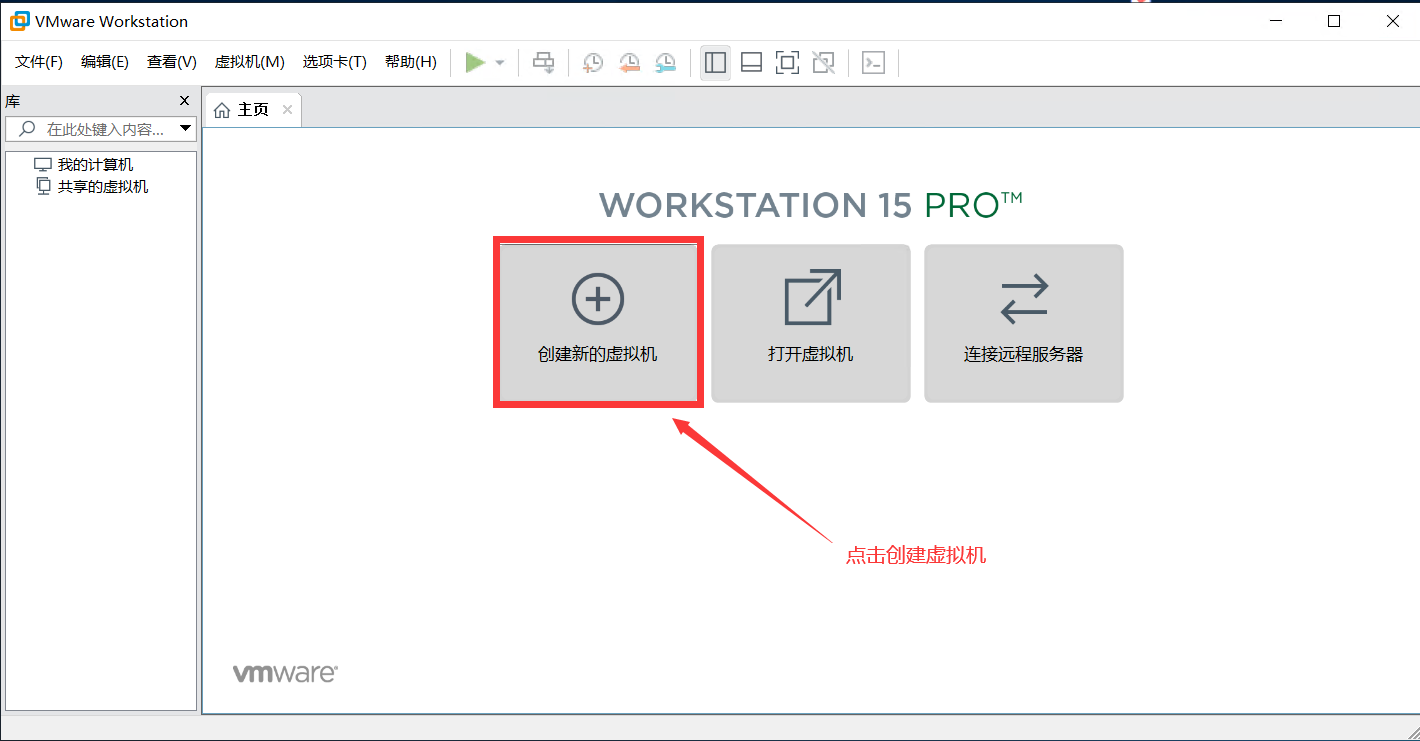
点击首页的创建新的虚拟机按钮进行创建虚拟机。
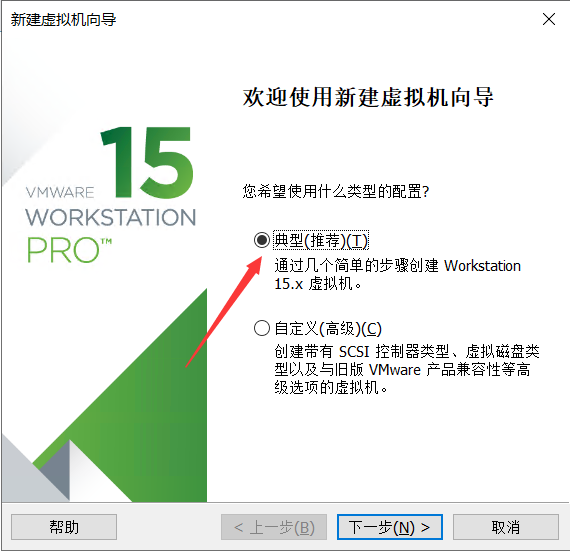
出现这个界面后默认典型(推荐)就行了,下面的自定义比较麻烦不是特别常用,点击下一步
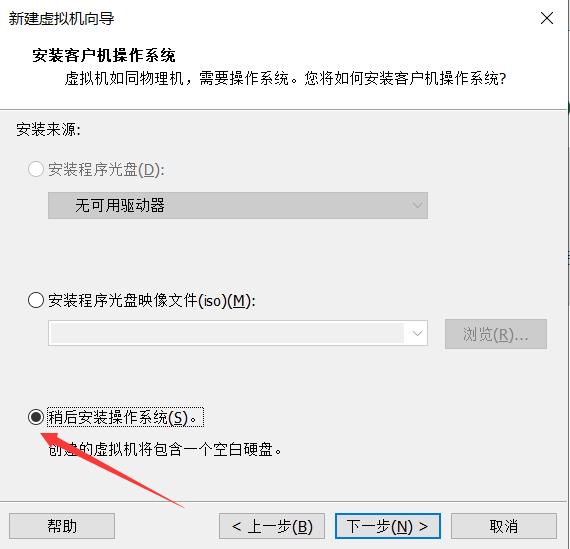
点击稍后安装操作系统,这样不需要立刻导入镜像,点击下一步。
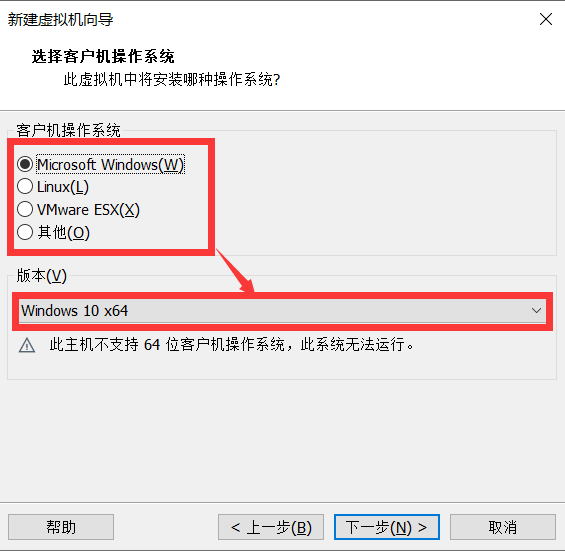
选择操作系统,windows就选第一个,linux选第二个,选好大版本后进入版本选项选择小的型号(linux大版本没选错小型号差一点也没关系),我这里选择linux的debain系统
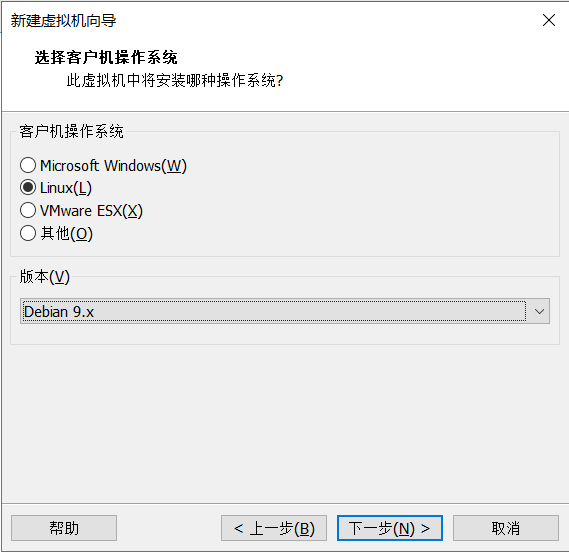
点击下一步
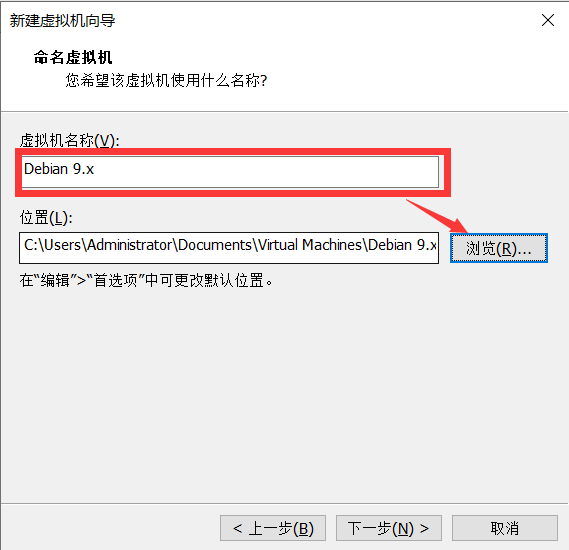
自己定义虚拟机名称,之后浏览系统安装位置,记住不要选在C盘,毕竟这是一个系统,占用资源太大(我这个是服务器只有个C盘)
点击下一步
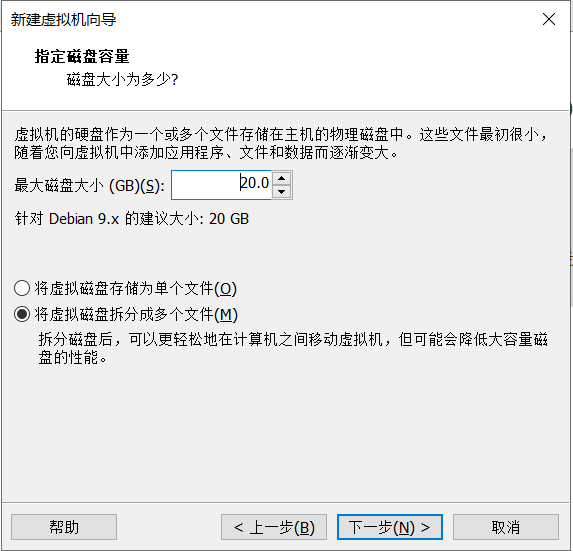
这个要是一般玩玩的默认就行,要想做一个辅助的系统,最大磁盘大小最好100GB以上。
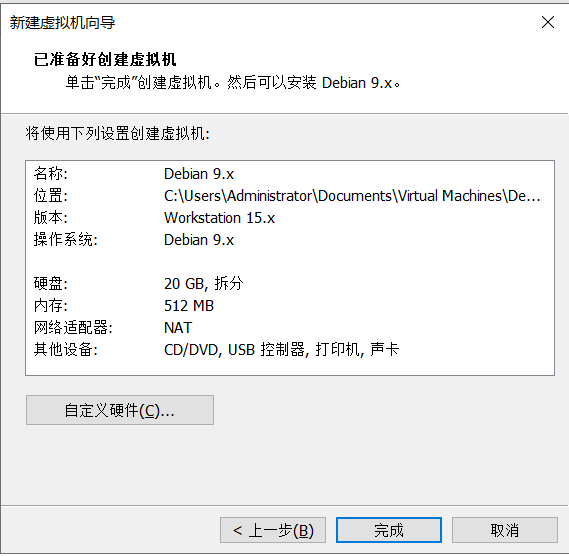
这个界面不用管,自定义硬件可以在安装好系统后再进行设置,点击完成

可以看到左面的界面有个Deiban 9.x系统,但是这个系统没有进行安装,下面进行安装,点击编辑虚拟机设置
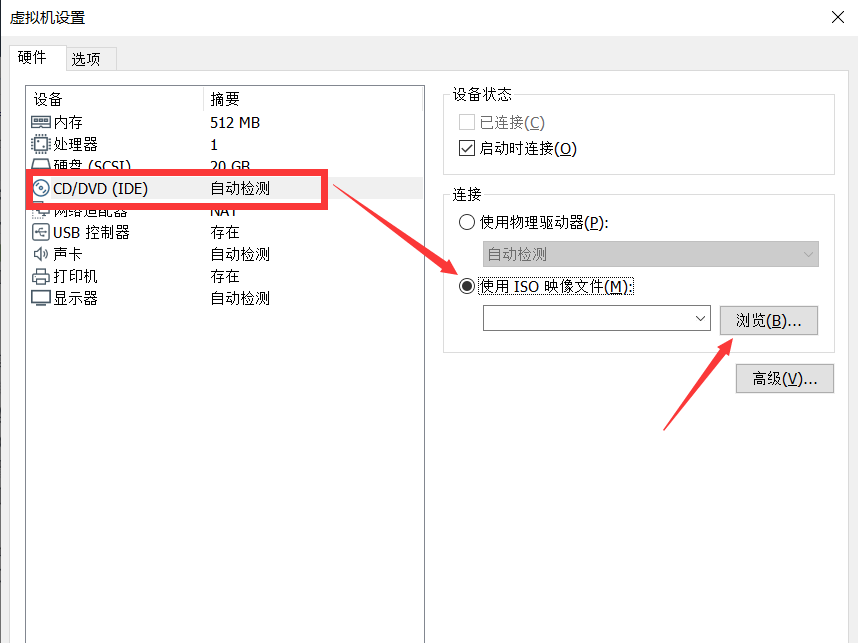
选择CD/DVD(IDE)设置成使用ISO映像文件,在自己的盘中浏览到需要安装的IOS文件就OK了。在这个界面中可以选择硬件的配置,删除添加硬件等操作。
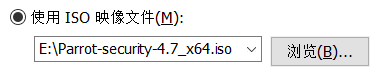
我是用的parrot-security操作系统,设置完成后点击启动虚拟机就进入正常安装系统的状态了。
系统安装完成后:
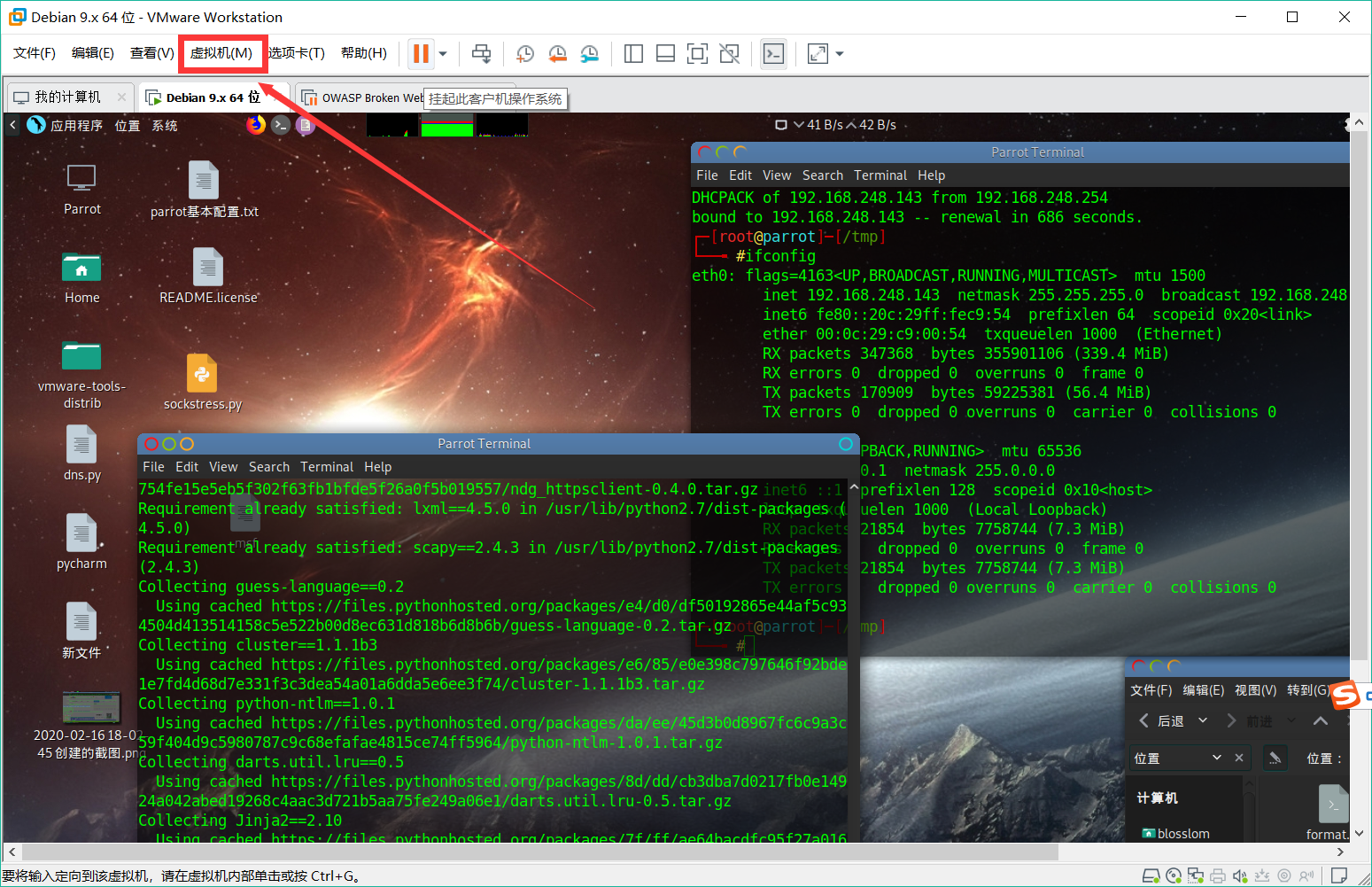
这是我本机里的系统,选择虚拟机按键盘T安装VMware Tools(一般系统安装好后虚拟机会自动提醒你安装,这一步可以省略),我的已经安装好了,不在演示。安装Tools
的作用就是实现虚拟系统和主系统的文件交换更方便,复制粘贴更方便,我刚开始的时候死活装不上,不过也不影响我正常操作。
一般系统安装好可以连接网络,下一篇再细讲网络的设置。
网络配置
打开虚拟机的设置
在硬件设置里,可以看到网络适配器,点击它
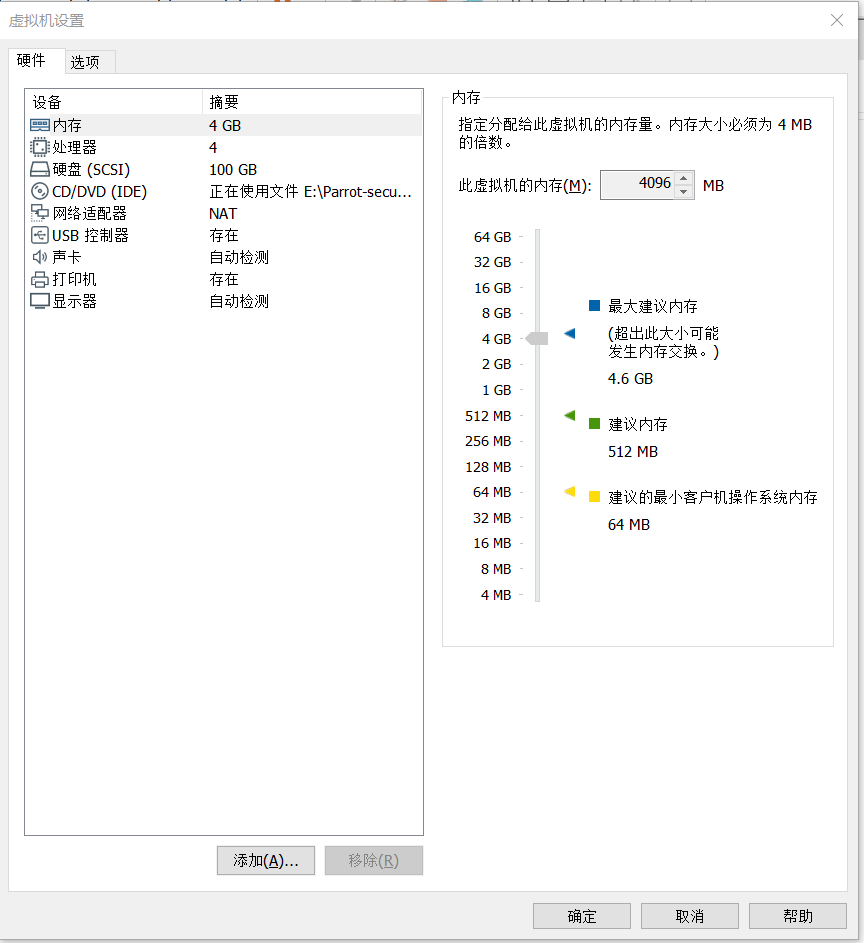
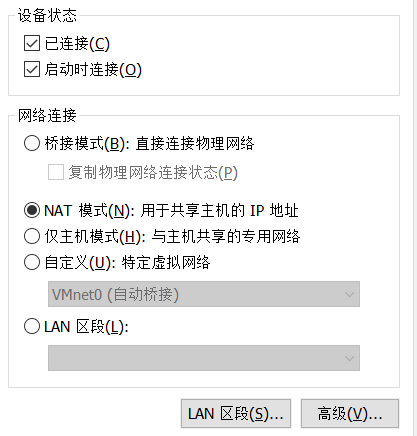
虚拟机有几种网络模式
桥接模式:什么是桥接模式?桥接模式就是将主机网卡与虚拟机虚拟的网卡利用虚拟网桥进行通信。在桥接的作用下,类似于把物理主机虚拟为一个交换机,所有桥接设置的虚拟机连接到这个交换机的一个接口上,物理主机也同样插在这个交换机当中,所以所有桥接下的网卡与网卡都是交换模式的,相互可以访问而不干扰。在桥接模式下,虚拟机ip地址需要与主机在同一个网段,如果需要联网,则网关与DNS需要与主机网卡一致。(简单来讲就是桥接了主机用的网络,他们的255掩码段一样)
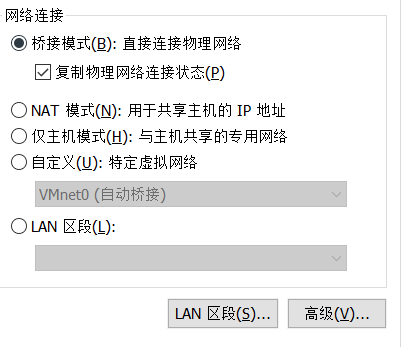
上图是我的xp系统的网络模式,桥接并且复制网络连接状态。下面来看看IP地址

IP Address:192.168.0.113
再来看看我本机的IP地址
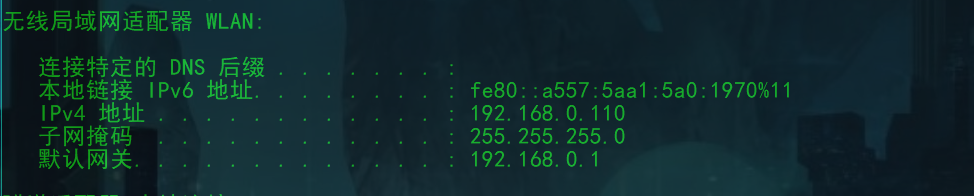
IPV4:192.168.0.110
对比两个IP地址是不是用的都是一个网段,说明xp的IP和主系统IP在一个层次里的,这个就是桥接的作用。
NAT模式:在NAT模式中,主机网卡直接与虚拟NAT设备相连,然后虚拟NAT设备与虚拟DHCP服务器一起连接在虚拟交换机VMnet8上,这样就实现了虚拟机联网。(简单理解为电脑里面有分了一层子网络)
我虚拟机中的parrot系统是使用的NAT模式,来对比一下IP地址
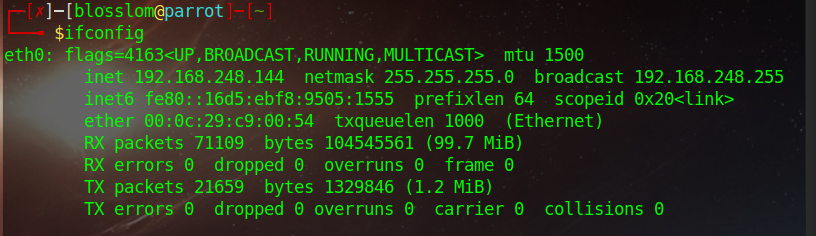
可以看到IP地址是192.168.248.144。这个IP是属于主系统里的一个子网络,(xp系统的IP和主机系统处在同一层次,parrot系统IP是主机分出来的一个子网。)
仅主机模式:Host-Only模式其实就是NAT模式去除了虚拟NAT设备,然后使用VMware Network Adapter VMnet1虚拟网卡连接VMnet1虚拟交换机来与虚拟机通信的,Host-Only模式将虚拟机与外网隔开,使得虚拟机成为一个独立的系统,只与主机相互通讯。
添加网卡:
VMware可以添加20个虚拟网卡
点击编辑=>虚拟网络编辑器

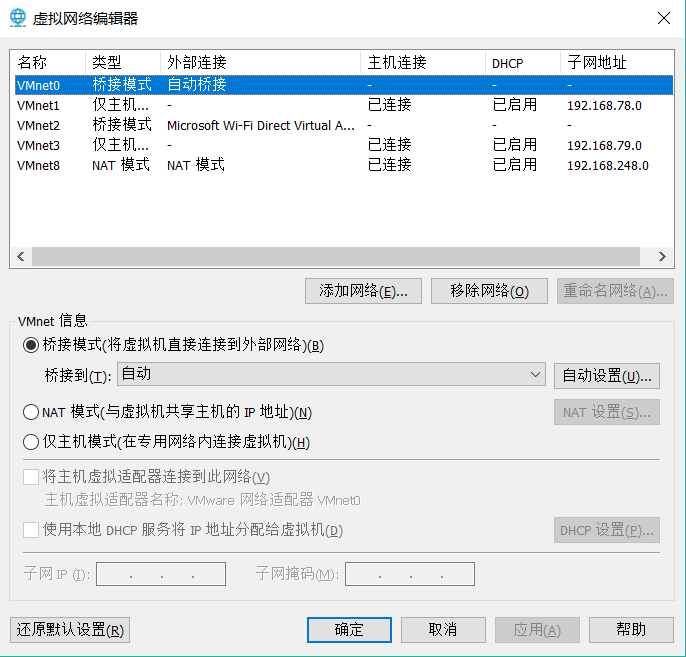
添加网络选项可以进行添加虚拟网卡,我这里有五个虚拟网卡,分配子网ip的有三个在本地的网络连接中也是三个VM的虚拟网卡
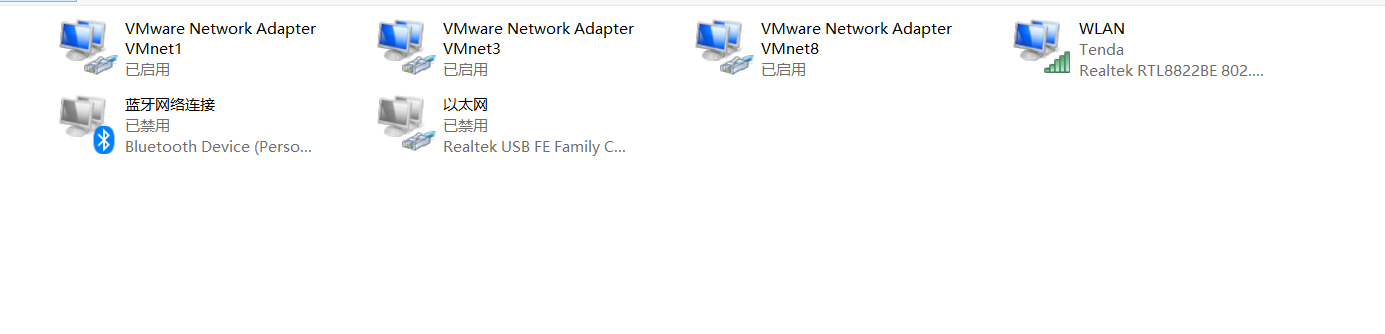
只显示VMnet1 VMnet3 VMnet8是因为只有这几个会被分配子网IP,另外两个是直接桥接主机的网络,不会再这里创建虚拟网卡。

